En caso de que desee acceder a la configuración de su enrutador de flujo y administrar su red doméstica, debe aprender los pasos de inicio de sesión del enrutador de flujo. El proceso es bastante simple y directo y, en este artículo, le mostraremos cómo hacerlo paso a paso.
Para que sea exitoso, tenemos que preparar algunas cosas.
Lo que necesitarás:
- Un dispositivo para conectarse a la red
- Acceso a la red cableado o inalámbrico
- Los detalles de inicio de sesión de administración de enrutador de flujo predeterminado

¿Cuáles son los detalles predeterminados del enrutador de flujo?
Los detalles de inicio de sesión predeterminados para los enrutadores de flujo son los siguientes:
Dirección IP predeterminada: 192.168.0.1
Nombre de usuario predeterminado: admin
Contraseña predeterminada: contraseña (o verifique la etiqueta ubicada en la parte inferior de su enrutador de flujo)
Si usted o su ISP han cambiado estos detalles predeterminados, deberá usar los nuevos para iniciar sesión. Sin embargo, si no puede recordar cuáles son, tendrá que restablecer su enrutador de flujo a la configuración de fábrica y configurarlo nuevamente.
¿Cómo iniciar sesión en el enrutador de flujo?
Una vez que tenga todo listo, obtendrá acceso al tablero de administración del enrutador de flujo en unos momentos.
Paso 1: conecte el dispositivo a la red local
Es importante conectar su dispositivo a la red, de lo contrario acceder a la configuración del enrutador fallará. Por lo tanto, según su dispositivo, puede conectarse a la red utilizando el cable Ethernet o conectarse usando el WiFi.
Paso 2: inicie el navegador en su dispositivo
Abra el navegador que usa normalmente. Nos ayudará a acceder a la interfaz basada en la web de los enrutadores o al tablero de administración. Puede usar cualquiera de los navegadores web disponibles nuevamente, pero asegúrese de que se haya actualizado recientemente.
Paso 3: escriba la dirección IP del enrutador de flujo en la barra de URL
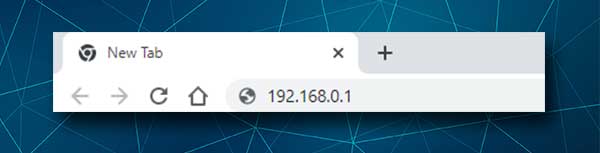
Asegúrese de ingresar el enrutador de flujo predeterminado IP 192.168.0.1 en la barra URL de los navegadores y presione la tecla ENTER en el teclado o el botón de retorno en su dispositivo móvil. El navegador tiene una barra de URL y una barra de búsqueda. Escribir la dirección IP en la barra de búsqueda es incorrecto. En lugar de la página de inicio de sesión del enrutador, verá los resultados de Google para esa dirección IP.
Sin embargo, si ve un mensaje de error, escriba la IP nuevamente o verifique si 192.168.0.1 es realmente la dirección IP de los enrutadores .
Paso 4: escriba el nombre de usuario y contraseña del administrador del enrutador de flujo
Después de presionar ese botón Enter/Return, se le debe pedir que ingrese un nombre de usuario y una contraseña. Como hemos dicho antes, estos detalles de inicio de sesión de administrador se imprimen en una etiqueta ubicada en la parte inferior del enrutador de flujo. Estos detalles de inicio de sesión de administrador son sensibles a los casos, así que tenga cuidado.
Haga clic en el botón de inicio de sesión y debería ver el tablero de administración del enrutador de flujo.
Paso 5: puede administrar su enrutador de flujo ahora
En este punto, tendrá acceso a todas las configuraciones de administrador del enrutador de flujo en la configuración básica del sistema . Puede cambiar la configuración de red inalámbrica, bloquear los dispositivos de la red , mejorar la seguridad de su red, etc.
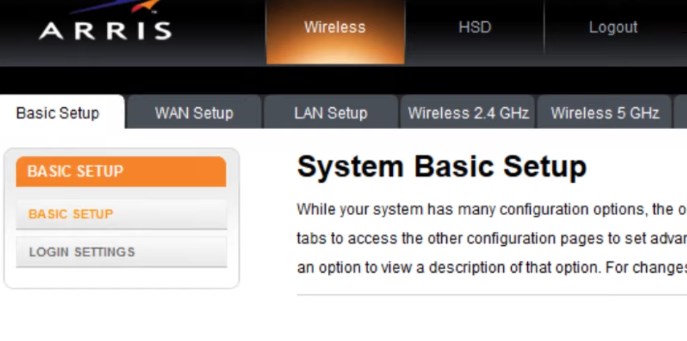
Sin embargo, debe saber que el enrutador viene con algunas configuraciones predeterminadas que se han configurado en la fábrica. Estas configuraciones predeterminadas deben cambiarse durante la configuración de red inicial o puede hacerlo más tarde. Pero es importante cambiarlos porque representan un riesgo de seguridad para su red.
Uno de los cambios recomendados que debe hacer es cambiar la contraseña de administrador y cambiar la configuración inalámbrica predeterminada (nombre de red y contraseña). En caso de que se hayan cambiado, no tiene que hacer nada. Sin embargo, puede cambiar la contraseña inalámbrica, ya que se recomienda hacerlo de vez en cuando.
Pero si ya no ha cambiado la contraseña de administrador y también desea cambiar el nombre y la contraseña de la red inalámbrica, siga leyendo.
Cambie la contraseña de administración de flujo (paso a paso)
Cuando realice este cambio , evitará que cualquiera acceda al tablero de administración sin su permiso . No se recomienda mantener el predeterminado porque cualquiera que ya esté conectado a la red puede acceder fácilmente al tablero de administración sin que lo sepa. Para evitar esto, aquí es dónde encontrar estas configuraciones.
1. Inicie sesión en el enrutador de flujo como se describió anteriormente y aparecerá la configuración básica del sistema .
2. Haga clic en la configuración de inicio de sesión en el menú de la izquierda.
3. Ingrese la contraseña de administrador actual en el campo de contraseña anterior .
4. Ingrese la nueva contraseña de administrador en la nueva contraseña y repita los nuevos campos de contraseña .
5. Haga clic en el botón Aplicar para confirmar los cambios.
Nota: Si se registra en el panel de administración cuando guarde la configuración, inicie sesión nuevamente usando la nueva contraseña de administrador.
Cambie el nombre y la contraseña de flujo wifi (paso a paso)
La configuración de WiFi es bastante importante para la seguridad de su red . Su red WiFi debe protegerse con una contraseña segura. El nombre de la red debe ser fácilmente reconocible. Siga estos pasos para encontrar la sección de gestión de WiFi y realizar los cambios necesarios.
1. Acceda a la configuración del enrutador de flujo como se presentó anteriormente. Debería ver la página de configuración básica del sistema .
2. En la página de configuración básica (seleccione en el menú a la izquierda) verá los nombres y contraseñas de red WiFi para su red de 2.4 y 5GHz .

3. En la sección inalámbrica de 2.4 GHz , en el nombre de la red inalámbrica (SSID) debe borrar el nombre de la red anterior y escribir el nuevo. También puede hacer lo mismo en la sección inalámbrica de 5 GHz , pero asegúrese de que los nombres de la red no sean los mismos para las redes de 2.4GHz y 5GHz.
4. En la sección inalámbrica de 2.4 GHz , en el campo clave previo al intercambio, tendrá la posibilidad de borrar la contraseña WiFi anterior y escribir la nueva. También puedes hacer lo mismo en la sección inalámbrica de 5 GHz . Puede usar la misma contraseña WiFi para las redes de 2.4GHz y 5GHz.
5. Haga clic en Aplicar para guardar los cambios.
Nota: Vuelva a conectar sus dispositivos inalámbricos después de guardar los cambios. Seleccione el nuevo nombre de red y use la nueva contraseña inalámbrica para conectarse.
Lectura recomendada:
- ¿Cómo configurar un enrutador para usar WPA3?
- ¿Cómo configurar el enrutador para usar WPA2?
- ¿Cómo cifrar su red inalámbrica? (Una guía en profundidad)
Ultimas palabras
Esto es todo por ahora. Esperamos que este artículo haya sido útil. Acceder a la configuración del enrutador de flujo con éxito por primera vez es suficiente para recordar todos los pasos para que no necesite esta guía en el futuro.
Sin embargo, lo que también debe recordar son los detalles de inicio de sesión de administrador. Definitivamente los necesitarás de nuevo. Ahora, después de haber accedido a la configuración del enrutador , no dude en explorar todas las opciones y características que tiene este enrutador.
